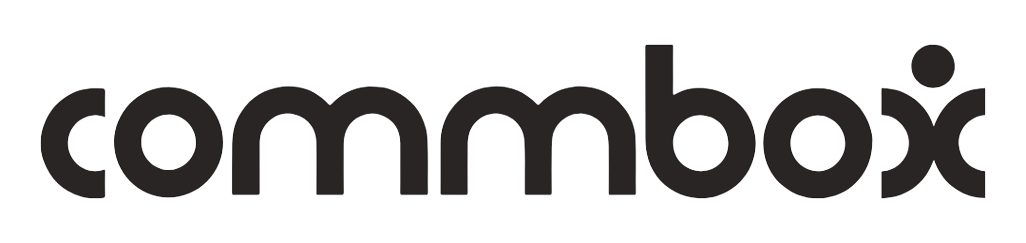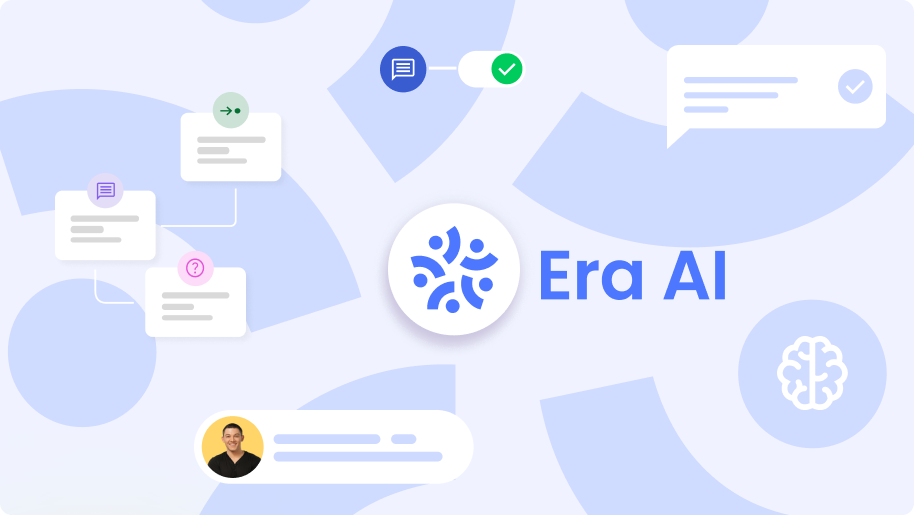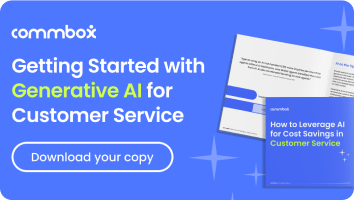כיצד נגדיר נציג / משתמש חדש?
נווטו אל הגדרות > נציגים ולחצו על + הוספת נציג חדש בפינה העליונה של המסך.
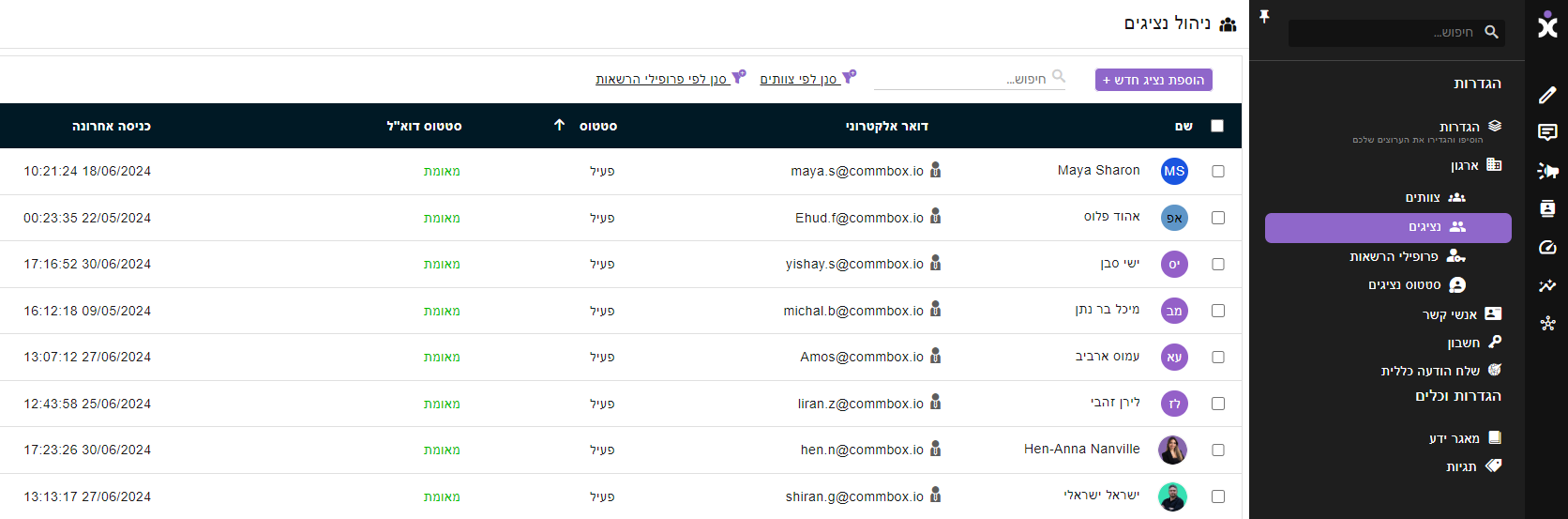
מלאו את המידע בתיבת הדו-שיח (שדות חובה מסומנים ב-*).
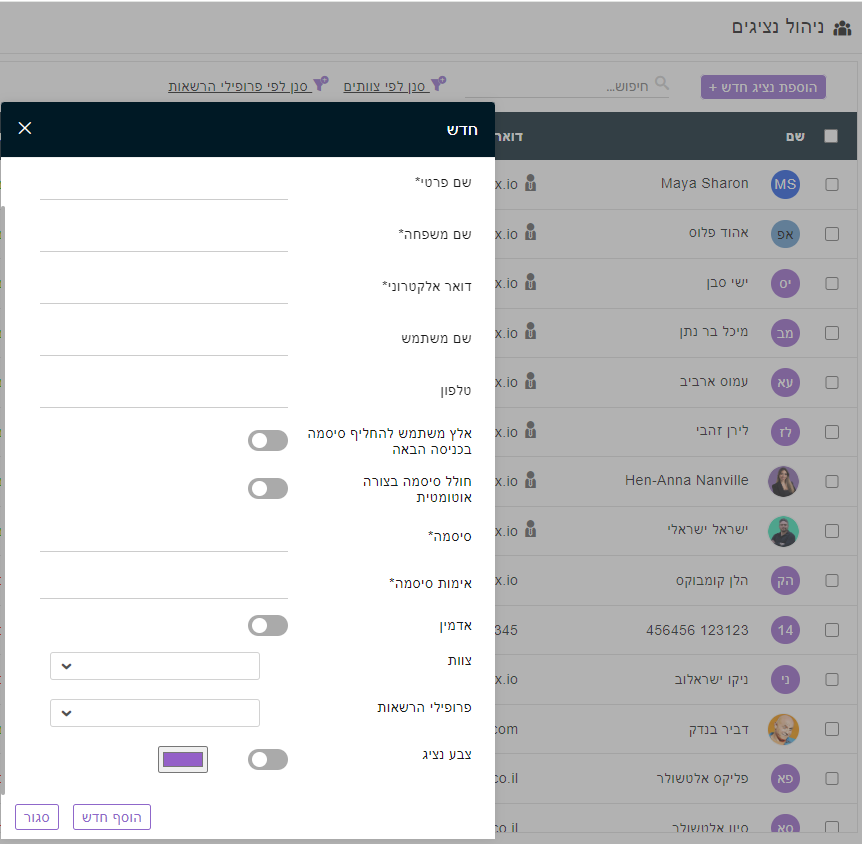
לסיום לחצו על “הוספת חדש“.
דגשים חשובים
- ברגע שהנציג החדש נמצא במערכת, ניתן לשנות הגדרות אלה.
- אלא אם צוין אחרת, כתובת הדוא"ל היא שם המשתמש בשלב הכניסה.
- מנהל המערכת הקולט יכול לבחור את הסיסמה ולתת אותה לנציג החדש לצורך הכניסה הראשונית, או לסמן את האפשרות של מחולל הסיסמאות האוטומטי כדי לשלוח לנציג החדש סיסמה ראשונית.
אישור דואר אלקטרוני
בשלב הבא, על הנציג החדש לאשר את חשבון הדואר האלקטרוני. הנציג יקבל דוא"ל מהחברה שלכם (אם לא מוגדר דוא“ל לחברה, המייל יישלח משולח ברירת המחדל) המקבל בברכה את הנציג החדש לחברה.
על הנציג החדש ללחוץ על כפתור “אישור החשבון שלך“, אשר יפנה אותו לדף הכניסה לחשבון CommBox.
על ידי מעבר לרשימת הנציגים, מנהל המערכת יכול לבדוק אם הנציג החדש אימת את כתובת הדוא"ל שלו.
לפני הוספת נציגים חדשים, וודאו שיש לכם רישיונות זמינים בחוזה על ידי ניווט אל הגדרות > חשבונות.
כדי להוסיף רישיונות נוספים, פנו למנהל הלקוח שלכם.
לאחר אימות הנציג, ערכו את הפרופיל של הנציג החדש, הציבו אותו בצוותים, בקשו ממנו לבחור סיסמה חדשה וכו'.
הרשאות לנציג
לכל נציג חדש, שאינו admin, ניתן להגדיר הרשאות על ידי לחיצה על אייקון הראש מצד שמאל בקצה:

נפתח המסך הבא לצורך הגדרת הרשאות:
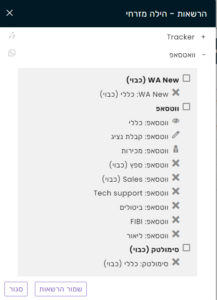
כאן ניתן להציג את הרשאות האפשרוית לנציג על ידי סימון:
מהו פרופיל?
פרופיל הוא אוסף של הרשאות אשר ניתן להגדיר לקבוצת משתמשים ולחסוך הגדרה פרטנית לכל אחד.
לדוגמא – הקמנו פרופיל הרשאות בשם "נציגי מכירות".
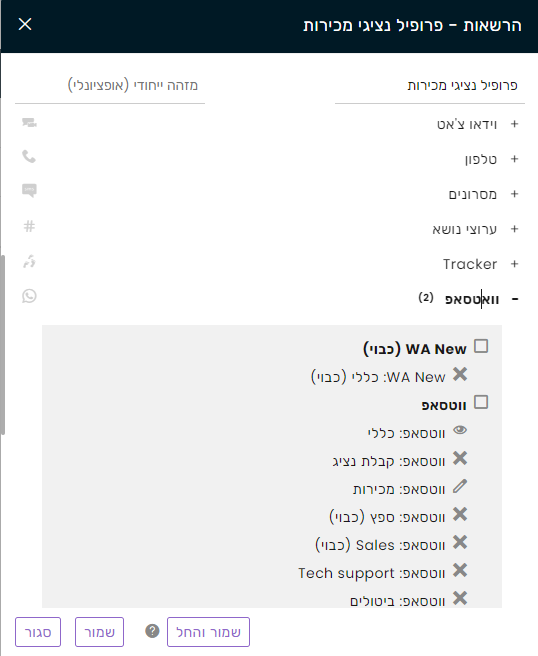
כאשר נקים נציגה חדשה – הילה מזרחי – נשייך לה את פרופיל ההרשאות בשם "נציגי מכירות":
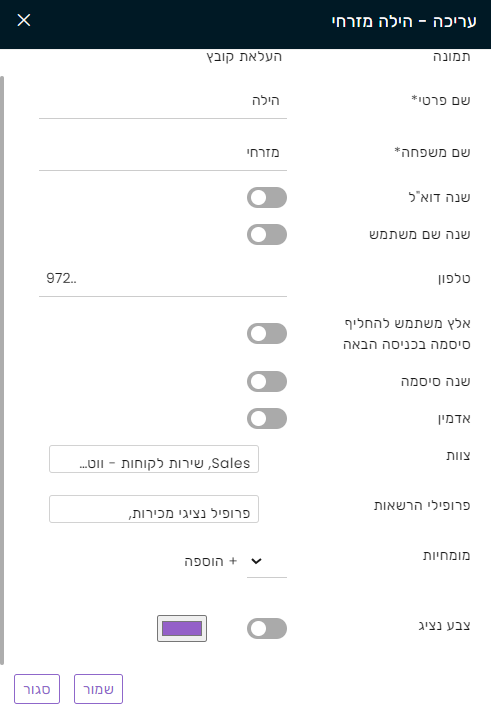
ביצוע פעולות רבות בו זמנית על מספר נציגים
דרך טבלת המשתמשים ניתן לבצע פעולות על מספר משתמשים בו זמנית, כגון העברת נציגים לצוות מסוים, או עריכת הפרופילים שלהם.
בטבלה ביחרו את המשתמשים שעליהם תרצו לבצע את הפעולה באמצעות לחיצה על תיבת הסימון שעל יד כל משתמש.
לאחר בחירת המשתמשים יופיע סרגל הפעולות מתחת לשורה הראשית בטבלה ויציג את שתי הפעולות הניתנות לבצע על המשתמשים – עריכת צוותים ועריכת פרופילים.
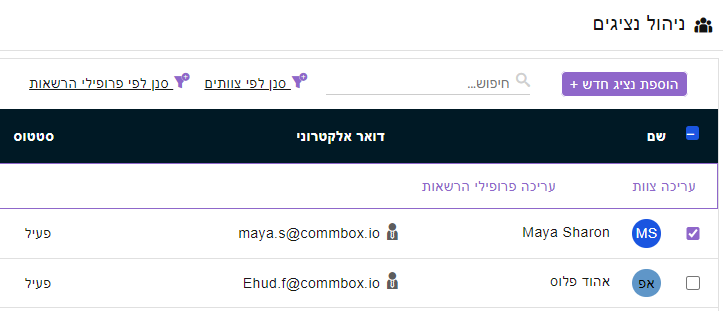
בבחירת עריכת צוותים יפתח חלון המאפשר 3 פעולות על המשתמשים שנבחרו –
הוספת צוות\ים למשתמשים שנבחרו, הוצאת המשתמשים שנבחרו המצוות\ים שבהם הם נמצאים, או החלפת הצוותים למשתמשים שנבחרו.
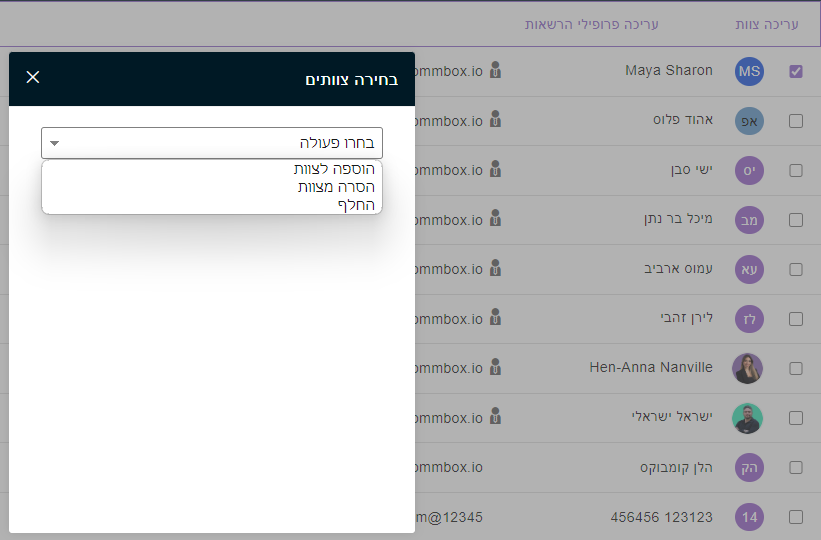
בבחירת עריכת פרופילים יפתח חלון המאפשר 3 פעולות על המשתמשים שנבחרו –
הוספת פרופיל\ים למשתמשים שנבחרו, הסרת פרופיל\ים למשתמשים שנבחרו, החלפת הפרופיל\ים למשתמשים שנבחרו.
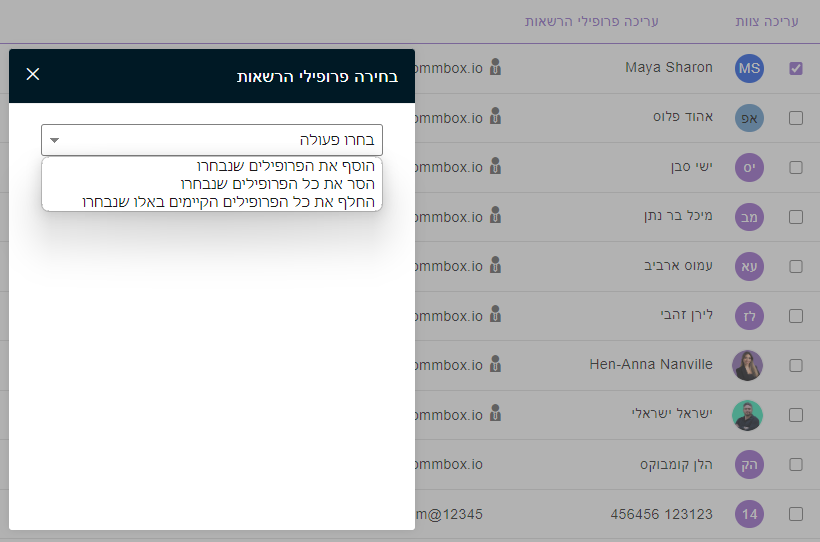
הקמת צוות חדש
- יש ללחוץ על אייקון ההגדרות בתפריט הראשי.
- יש ללחוץ על ארגון > צוותים.

3. יש ללחוץ על + יצירת צוות חדש.
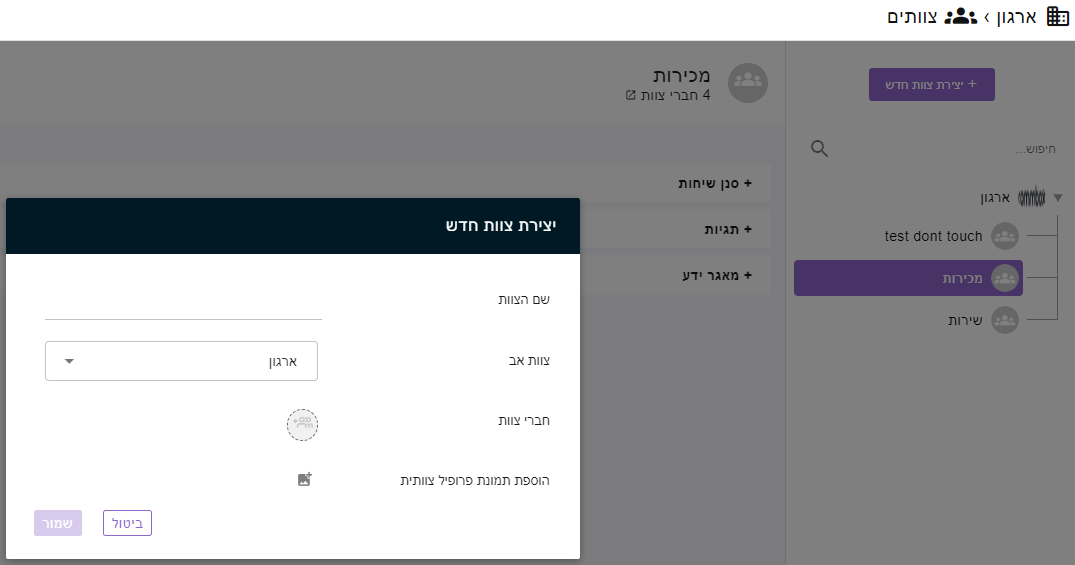
5. יש לבחור חברי צוות ותמונת פרופיל צוותית.
מהם נכסי צוותים?
נכסי צוותים כוללים: מסנני תיבת דואר נכנס, תגיות ופריטי מאגר ידע. ככלל, ככל שנכס הוא גנרי יותר, כך הוא צריך להיות גבוה יותר בהיררכיה הארגונית כדי למנוע כפילויות וכדי לאפשר לצוותים רבים יותר להשתמש בו.
כל צוות יכול לרשת נכסים מצוותים בענף שלו שנמצאים בהיררכיה ארגונית גבוהה יותר. צוותים אלה מכונים צוותי "אב".
- להבנת נכסי צוותים, עיינו במדריך הבנת נכסי צוותים.
שיטות עבודה מיטביות לבניית צוותים
זקוקים לעזרה עם מבנה הצוות?
להלן הצעות שיסייעו לכם לקבוע את המבנה המתאים ביותר לארגון שלכם.
דירוג
מבנה צוות מדורג בקומבוקס יאפשר לך להציע רמות שירות שונות לכל דרגה.
צוותים בדרגה 1 יכולים לעשות מיון ראשוני לשיחות ולנתב לקוחות ישירות לדרגה 2 ו- 3 על פי סוג הבעיה או השקעת הלקוח. צוותים בדרגה 1 בדרך כלל מטפלים בשאלות פעולה ופתרון בעיות בסיסיות, עושים אסקלציה לשיחות מורכבות יותר לתיבות דואר נכנס של דרגה 2 ו- 3. דרגות 2 ו-3 יכולות גם לטפל בלקוחות מושקעים יותר או אח"מים. באופן אידאלי, בוט יכול לנתב שיחות ישירות לדרגת תיבת הדואר הנכנס המתאימה, וכך למזער את האסקלציה הידנית של צוות בדרגה 1.
אזורי
אם אתם תומכים בצוות באזורים רבים, הקמת צוות אב לכל אזור יכול להועיל. מבנה זה יאפשר למנהלים אזוריים לפקח על הצוותים שלהם. זה גם מאפשר לצוותים להשתמש בפריטי מאגרי מידע ספציפיים לשפה האזורית שלהם.
בסיס נושא שיחה
אפשרות זו אופטימלית אם אתם מעדיפים שהצוות יתמחה בנושאי שיחה ספציפיים. מבנה זה נפוץ בקרב צוותי תמיכה, בהם הנציגים פרודוקטיביים יותר אם הם מתמקדים בתרחיש שימוש ספציפי, נושאים או סוגי תעשייה המשתמשים בפלטפורמה או בשירות.
לפי ערוץ (צ'אט, דוא"ל, טלפון, מדיה חברתית)
מבנה זה אידאלי במידה והינכם מקצים משאבים באופן שונה לכל ערוץ. לדוגמה, אם ברצונכם שהצוות יתמקד בשיחות צ'אט בזמני השיא, בדרך כלל יועיל להחזיק תיבות דואר נכנס לצוות ייחודי עבור כל ערוץ. זה יאפשר למנהלי הצוות להחליף נציגים לתמיכה בצוות עמוס ולהתמקד בשיחות נכנסות דרך תיבת הדואר הנכנס של צוות הצ'אט במקום בתיבת הדואר הנכנס של הצוות המקורי.